
Nadchodząca wersja systemu Windows 11 w wersji 25H2: co musisz wiedzieć
Długo oczekiwana wersja systemu Windows 11 25H2 jest już tuż za rogiem, a Microsoft udostępnia już na swoich serwerach pliki ISO i pakiety aktywujące. Dla obecnych użytkowników systemu Windows 11 ta aktualizacja może wydawać się stosunkowo prosta, szczególnie dla tych, którzy aktualizują starsze wersje. Ponieważ wersja 25H2 jest częścią tej samej gałęzi co poprzednia wersja 24H2, przejście będzie zarówno łatwe, jak i szybkie. Proces aktualizacji dla użytkowników urządzeń nieobsługiwanych przez system wygląda jednak inaczej, ponieważ napotykają oni dodatkowe trudności podczas instalacji tej nowej wersji.
Instalowanie systemu Windows 11 w wersji 25H2 na nieobsługiwanych urządzeniach
Ważna uwaga: Niestety, nie ma sposobu na ominięcie ograniczeń sprzętowych komputerów z procesorami, które nie obsługują instrukcji SSE4.2. W przypadku tych starszych systemów, jedynymi kompatybilnymi wersjami są Windows 11 23H2 lub starsze. W związku z tym urządzenia bez tej obsługi nie będą mogły uruchomić wersji 24H2, 25H2 ani nowszych.
Aktualizacja do systemu Windows 11 w wersji 25H2
Jeśli na Twoim urządzeniu działa system Windows 11 w wersji 24H2, nie musisz podejmować żadnych działań, ponieważ aktualizacja do wersji 25H2 zostanie bezproblemowo wdrożona w ramach aktualizacji zbiorczej. Uzyskasz dostęp do wszystkich nowych funkcji dostępnych w wersji 25H2 bez konieczności wykonywania dodatkowych czynności. Osoby, które chcą, aby wersja „25H2” była wyświetlana w Ustawieniach > System > Informacje, mogą skorzystać z pakietu aktywacyjnego opisanego w tym przewodniku.
Z kolei dla użytkowników systemu Windows 10, którzy chcą uaktualnić go do wersji 25H2, proces jest nieco bardziej skomplikowany. Samo użycie obrazu ISO lub naciśnięcie przycisku nie wystarczy. Jednak wiele metod omówionych dla systemu Windows 11 w wersji 24H2 nadal ma zastosowanie.
Instrukcja instalacji krok po kroku
- Pobierz obraz systemu Windows 11 w wersji 25H2 i zamontuj go w swoim systemie.
- Przejdź do zamontowanego obrazu ISO i otwórz folder źródłowy.
- Przytrzymaj klawisz Shift, kliknij prawym przyciskiem myszy puste miejsce i wybierz opcję Otwórz program PowerShell tutaj.
- Wpisz cmd w oknie programu PowerShell i naciśnij Enter.
- Wykonaj polecenie i naciśnij Enter.
setupprep.exe /product server
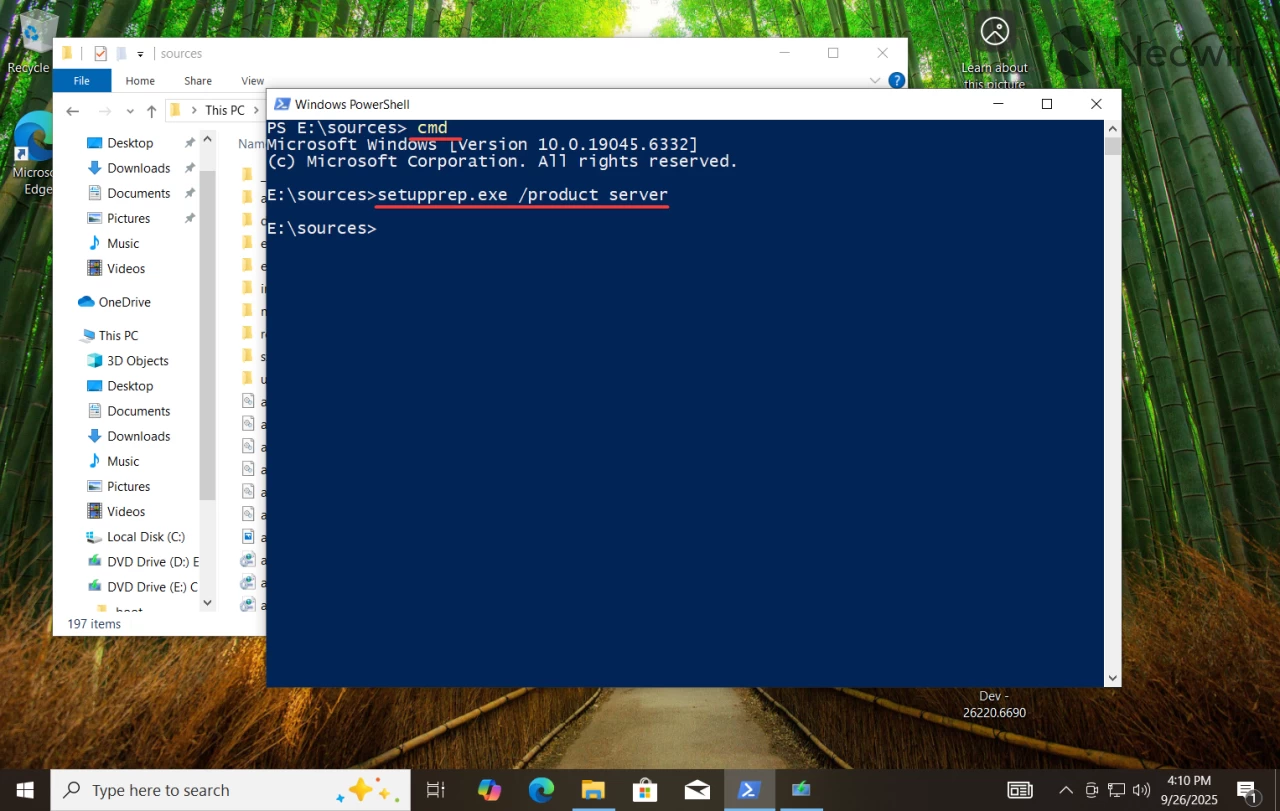
Uwaga: To polecenie oszukuje system, aby rozpoznał, że instalujesz system Windows Server, w efekcie omijając sprawdzanie sprzętu. Bez obaw, nadal będziesz mieć do dyspozycji standardową edycję Home lub Pro, w zależności od tego, którą wersję posiadasz; polecenie służy wyłącznie do obejścia tych wymagań.
- Postępuj zgodnie z instrukcjami wyświetlanymi na ekranie i wybierz odpowiednią opcję na stronie „ Wybierz, co zachować ”.Jeśli wolisz zachować ustawienia systemowe, wybierz pierwszą opcję.
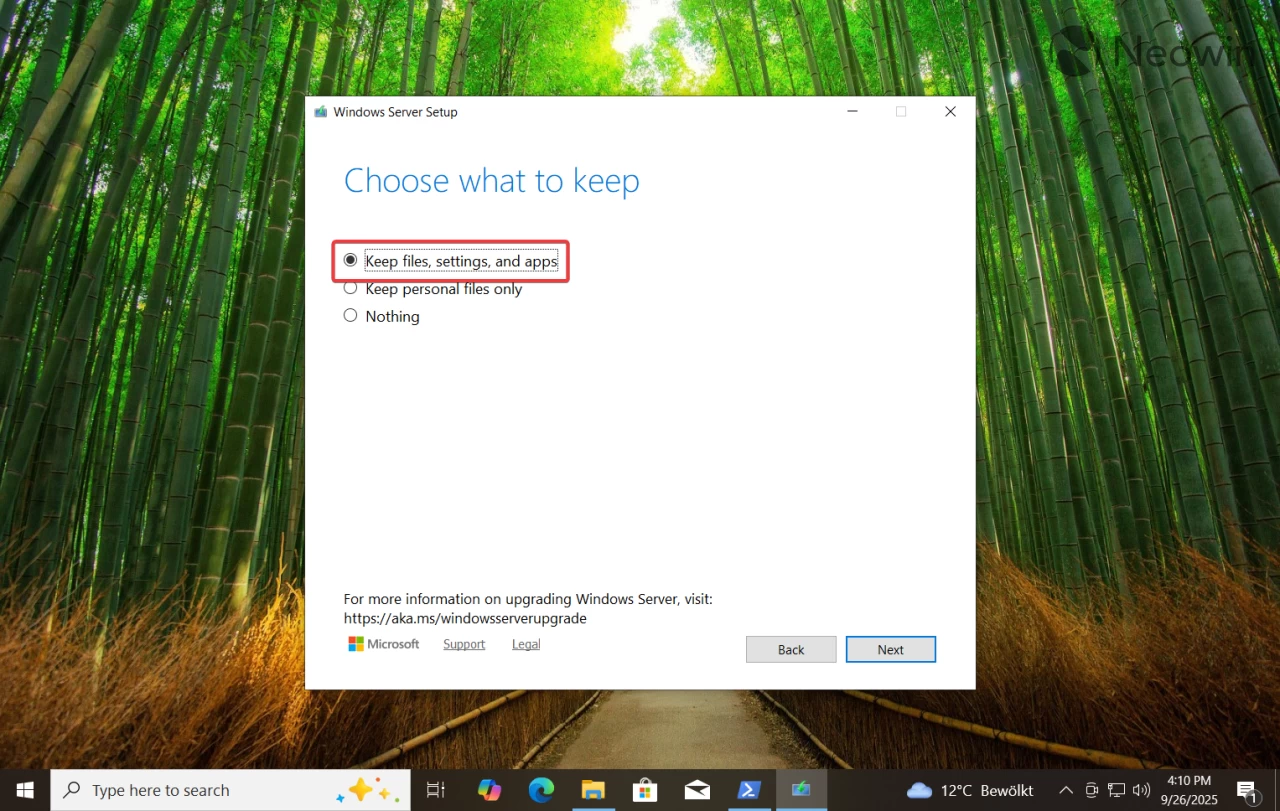
- Po potwierdzeniu wyboru możesz zrelaksować się podczas instalacji systemu Windows 11.
To wszystko! Teraz możesz korzystać z nowej instalacji systemu Windows 11 w wersji 25H2 bez konieczności modyfikowania rejestrów systemowych ani korzystania z aplikacji innych firm. Dla zainteresowanych, małe narzędzie oferuje bardziej przyjazny interfejs, umożliwiający wykonanie tego samego procesu bez konieczności zagłębiania się w program PowerShell lub wpisywania wielu poleceń.
Korzystanie z aplikacji Flyoobe do instalacji
- Wejdź na stronę Flyoobe w serwisie GitHub, aby pobrać aplikację. Pobierz najnowszą wersję i rozpakuj ją w odpowiednim miejscu.
- Uruchom aplikację Flyo i kliknij Pobierz system Windows 11.
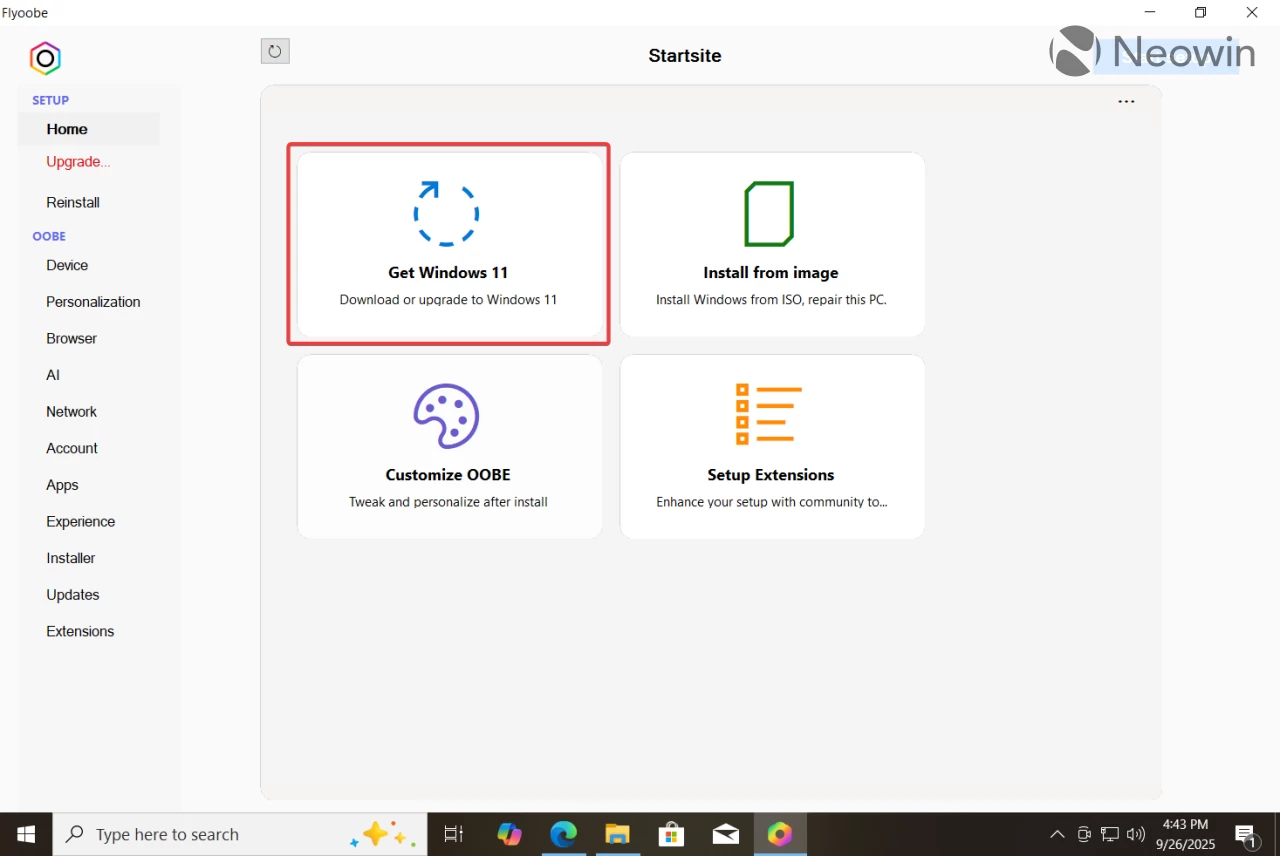
- Pobierz plik ISO 25H2 systemu Windows 11 i przeciągnij go do sekcji Patch ISO.

- Flyoobe automatycznie uruchomi wymagane skrypty, aby ominąć sprawdzanie sprzętu, i uruchomi kreatora instalacji w celu uaktualnienia do systemu Windows 11 w wersji 25H2.
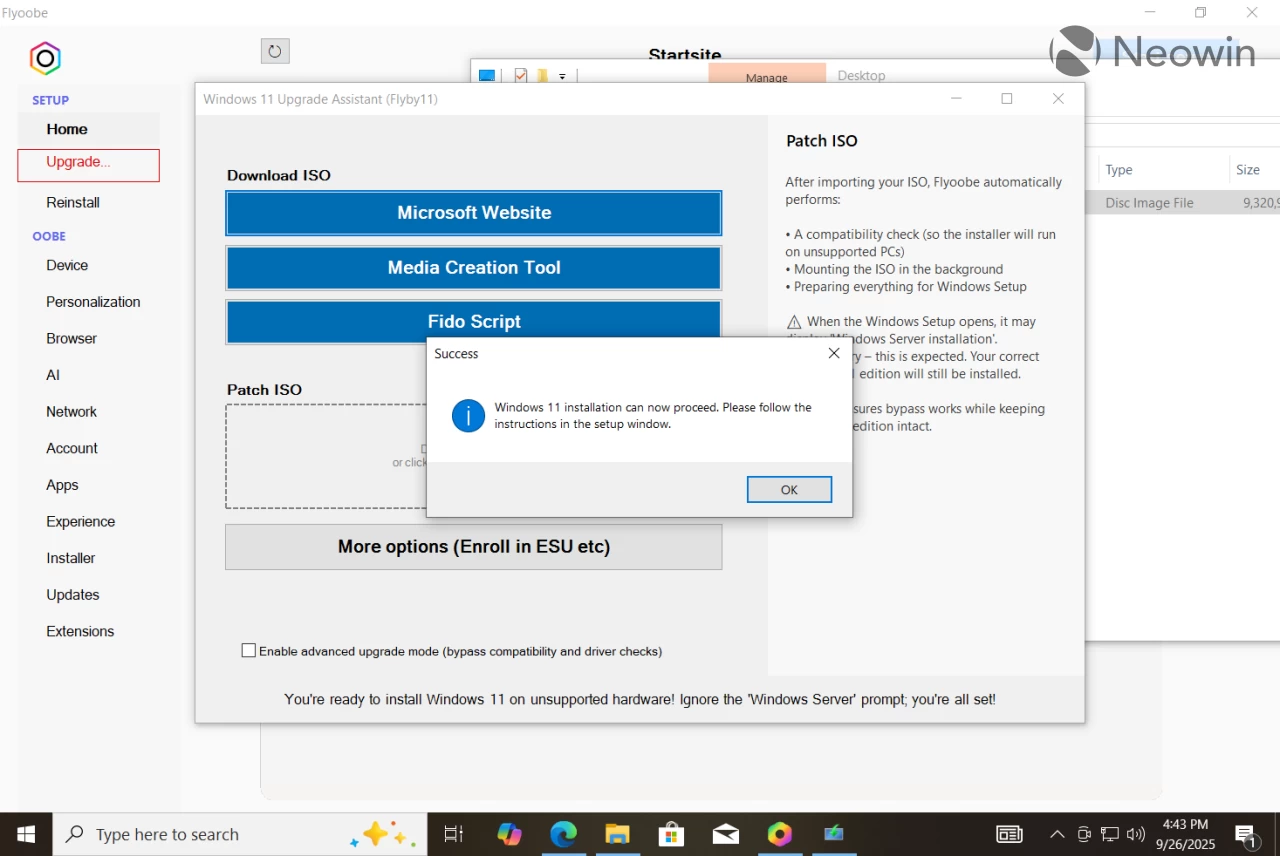
Wykonywanie czystej instalacji systemu Windows 11 w wersji 25H2
Dla użytkowników rozważających czystą instalację systemu Windows 11 w wersji 25H2 na nieobsługiwanym sprzęcie, narzędzie Rufus jest nieocenione. To powszechnie używane narzędzie pozwala utworzyć bootowalny dysk USB z pominięciem określonych wymagań sprzętowych i innych ograniczeń, w tym konieczności posiadania konta Microsoft.
- Odwiedź oficjalną stronę Rufusa, aby pobrać instalator lub wersję przenośną.
- Uruchom pobraną aplikację i poczekaj, aż sprawdzi dostępność aktualizacji.
- Jeśli brakuje Ci pliku ISO systemu Windows 11 25H2, kliknij strzałkę w dół obok przycisku Utwórz i wybierz Pobierz. Zostaniesz poproszony o wybranie wersji, języka i edycji systemu Windows. Wybierz swoje preferencje i pozwól aplikacji Rufus dokończyć pobieranie.
- Podłącz dysk USB (o pojemności 8 GB lub większej) i wybierz go z menu rozwijanego Urządzenie.
- Wybierz „ Dysk lub obraz ISO ” i kliknij Wybierz.
- Znajdź pobrany obraz systemu Windows 11 25H2 i pozostaw resztę ustawień bez zmian.
- Kliknij Start.
- Oto kluczowy krok: zaznacz pole wyboru „ Usuń wymaganie co najmniej 4 GB pamięci RAM, bezpiecznego rozruchu i modułu TPM 2.0 ”.Możesz także dostosować inne opcje, takie jak wyłączenie funkcji BitLocker i utworzenie konta lokalnego.

- Poczekaj, aż Rufus zapisze plik ISO na Twoim dysku USB.
- Po zakończeniu instalacji możesz kontynuować instalację systemu Windows 11 25H2 na nieobsługiwanym urządzeniu lub uzyskać dostęp do dysku USB i kliknąć opcję Konfiguruj, aby wykonać uaktualnienie w miejscu instalacji.
I gotowe! Teraz masz wiedzę, która pozwoli Ci z łatwością zainstalować system Windows 11 w wersji 25H2 na nieobsługiwanym sprzęcie.




Dodaj komentarz